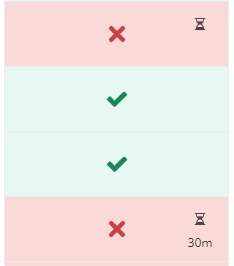Inställning (valfritt) Denna dokumentation avser närvarosystemet som är anslutet till kalenderhändelser. (Den är inte relevant för skolor som använder en äldre version som inte är kopplad till kalenderhändelser). Aktivera närvarorapportering för kursen För att kunna ta närvaro för en kurs måste du först se till att Närvarorapportering är aktiverat.
Gå till Kurs > Kursinställningar och kontrollera att Närvarorapportering är aktiverad
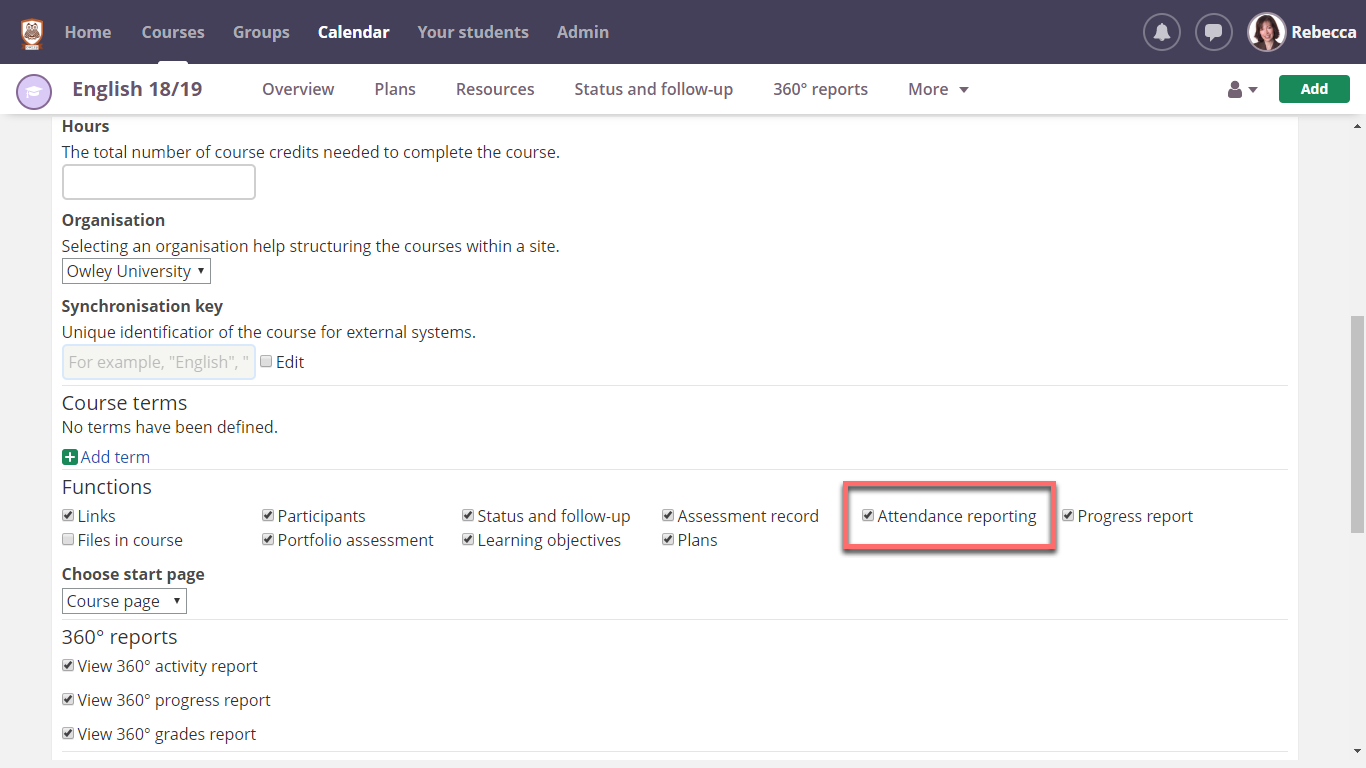
Skapa tidtabell
Närvaro tas på kalenderhändelser. Kalenderhändelser kan antingen ställas in automatiskt från en integration eller så kan händelser skapas manuellt.
- Gå till kalender
- Välj Lägg till händelse eller klicka på lämplig tidpunkt i kalendervyn
- Välj att skapa en enskild händelse eller en återkommande händelse
- Se till att Närvaro för det här evenemanget är aktiverat (aktiverat som standard om kursen har närvaro aktiverat)
- Klicka på Spara.
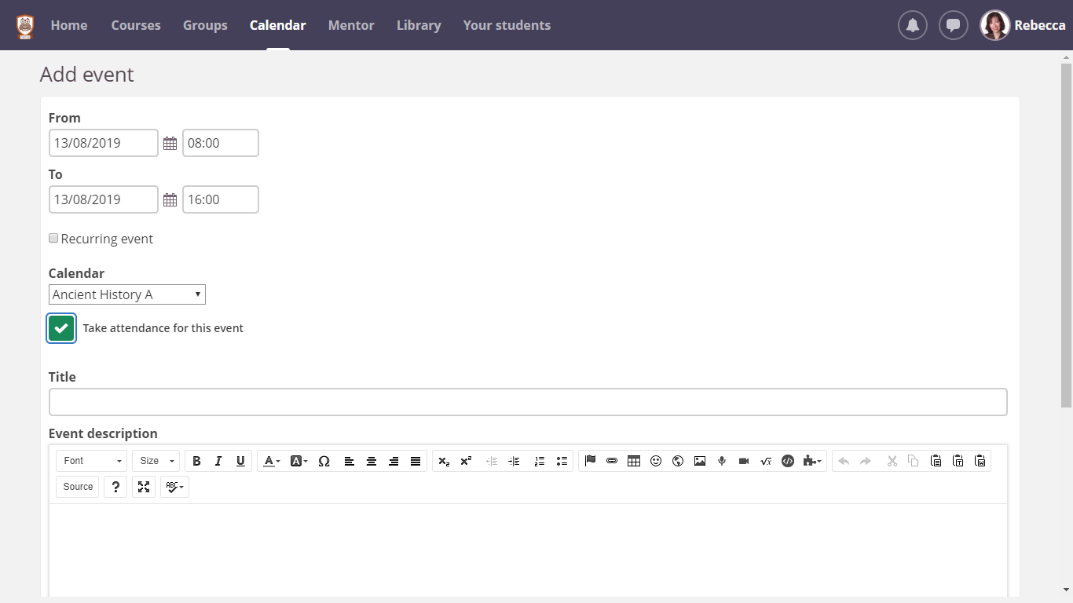
- Tips 1! Skapa schemat efter att du har aktiverat närvarorapportering för kursen. "Ta närvaro för detta evenemang" kommer automatiskt att väljas.
- Tips 2! Evenemang som skapas via API:et kommer alltid att ha "Ta närvaro för detta evenemang" aktiverat, för att säkerställa att schemat är inställt för närvarospårning.
- Tips 3! Du kan också tilldela evenemang till valfria kursgrupper. Närvaro kommer då endast att registreras för medlemmarna i grupperna.
Obs!
När närvaro registreras för ett evenemang är det inte möjligt att ändra den kurs eller de kursgrupper som är kopplade till evenemanget.
Nu är du redo att börja ta närvaro
Det är enkelt och går snabbt. Vi rekommenderar att du registrerar närvaron i början av föreläsningen/evenemanget.
Det finns flera sätt att börja ta närvaro. Leta efter klockikonen.
Klicka på närvarosymbolen för att öppna fönstret Ta närvaro:

Som standard markeras alla studenter som närvarande, så läraren behöver bara markera de som är frånvarande den dagen.
Det är också möjligt att ta ut partiell frånvaro, om elev bara deltar i delar av evenemanget, genom att ändra antalet missade minuter.
När den har sparats ändras närvarosymbolen för att återspegla statusen:
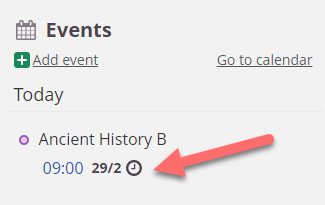
29/2 betyder 29 närvarande studenter och 2 frånvarande.
Kalendern
Kalendern ger utbildare en bra översikt över sina evenemang tillsammans med statusen för närvaron. Närvaroikonen kommer att indikera:
- Händelser där närvaro inte har registrerats
- Närvarande/frånvarande-indikator för närvaro vid ett evenemang
- Händelser som är uteslutna (för kurser där närvaro normalt tas)
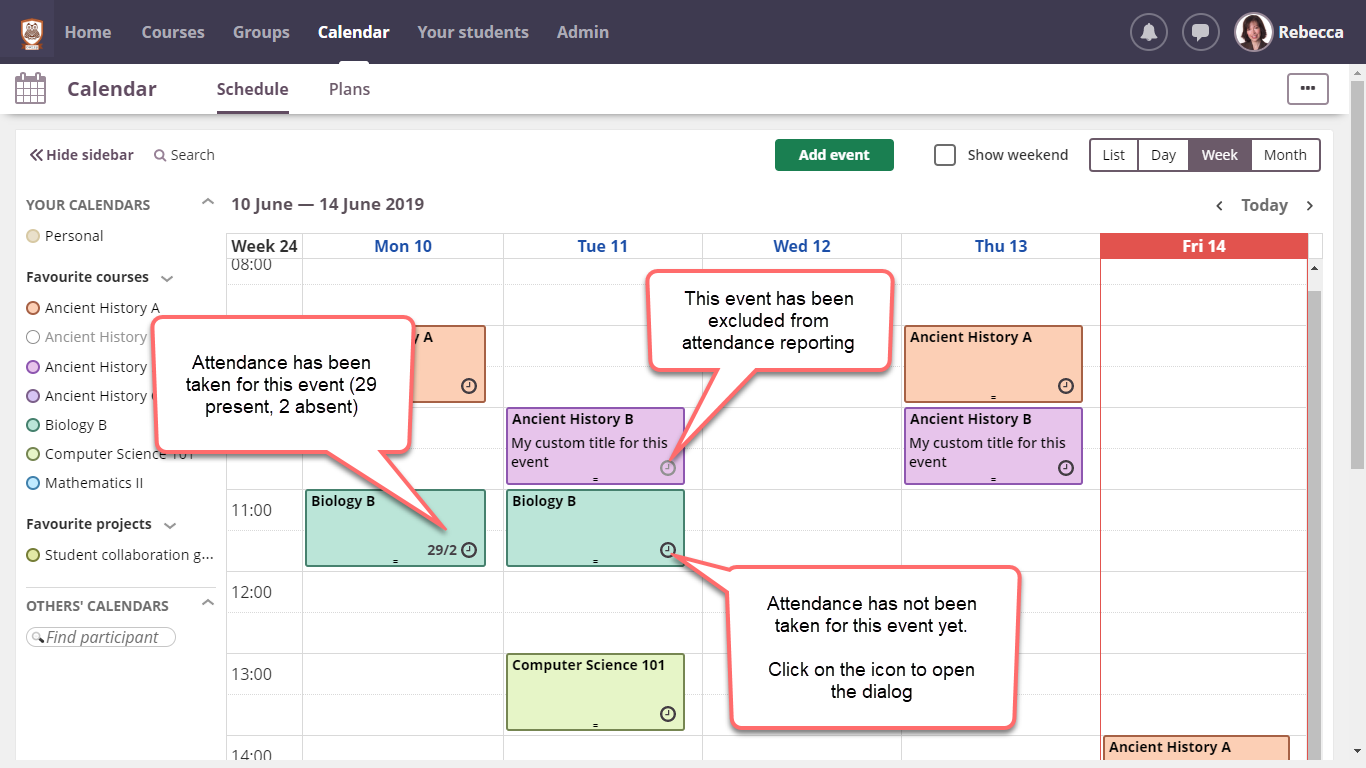
Klicka bara på närvaroknappen för att börja ta närvaro eller göra ändringar.
Översikt över närvaro för en kurs
Föreläsare kan hitta en översikt över närvaron för sina kurser under menyfliken "Status och uppföljning" i respektive kurs (Kurs > Status och uppföljning > Närvaro). Den visas i omvänd kronologisk ordning med de senaste evenemangen först. Klicka på Nästa för att se närvaron för tidigare händelser.
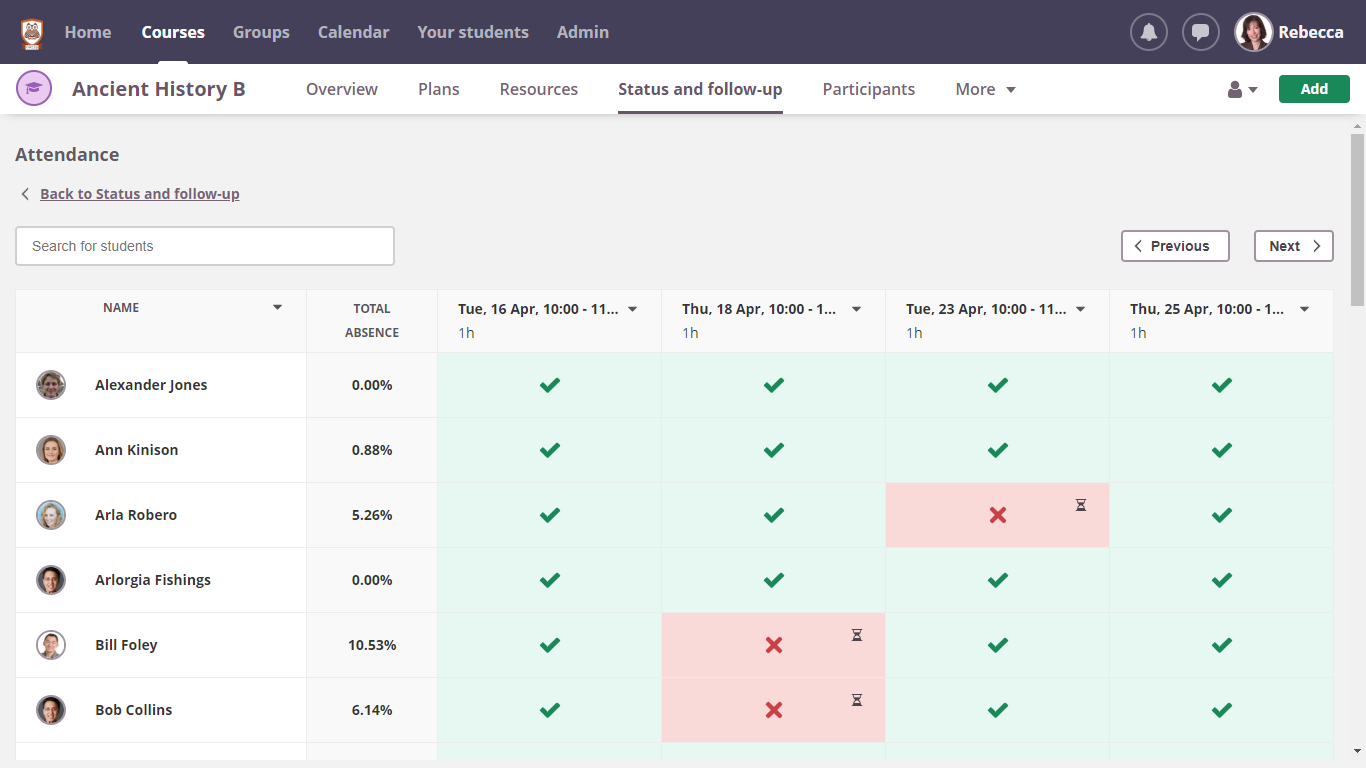
Ändra närvaro för en händelse
Det finns två sätt att ändra deltagarantalet för ett evenemang.
- Öppna fönstret "Take attendance" och ändra status för elev, eller
- Ändra evenemanget genom att klicka på motsvarande cell i deltagaröversikten i kurser
Ta bort närvaro för ett evenemang
Föreläsare kan efter eget gottfinnande ta bort all närvaro vid ett evenemang:
- Gå till Kurs > Inställningar och uppföljning > Närvaro
- För den händelse som ska tas bort klickar du på rullgardinsmenyn i kolumnrubriken och väljer "Ej inställd". Närvaron är nu borttagen för alla deltagare.

Visa närvaro för en enskild elev
Lärare och föreläsare kan nu se detaljerade närvarolistor för deltagare i deras kurser. Klicka på elev för att komma till den detaljerade vyn på översiktssidan för närvaro. Du kan då se det totala genomsnittet och status för varje evenemang. Du kan också ändra närvaron för ett evenemang på den här sidan.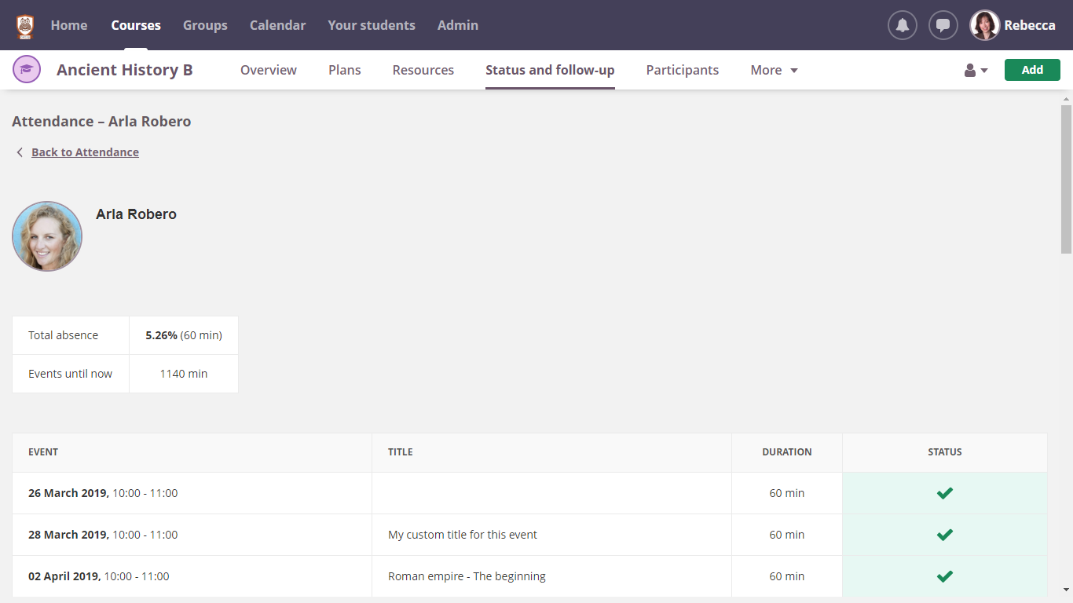
Elever
Studenter kan hitta sin närvaroinformation i menyn uppe till höger (klicka på bilden eller namnet).
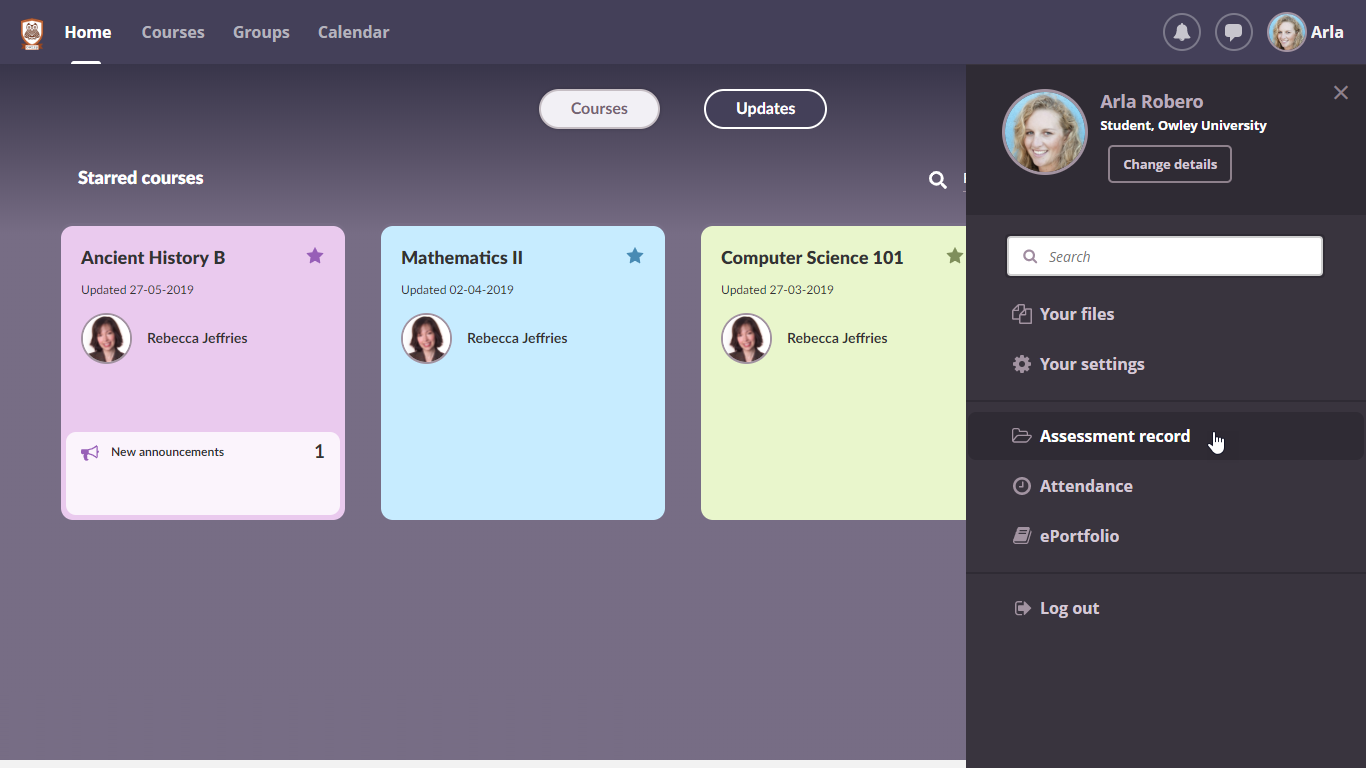
Klicka på Närvaropost för att se alla kurser som de deltar i och för vilka närvaro registreras.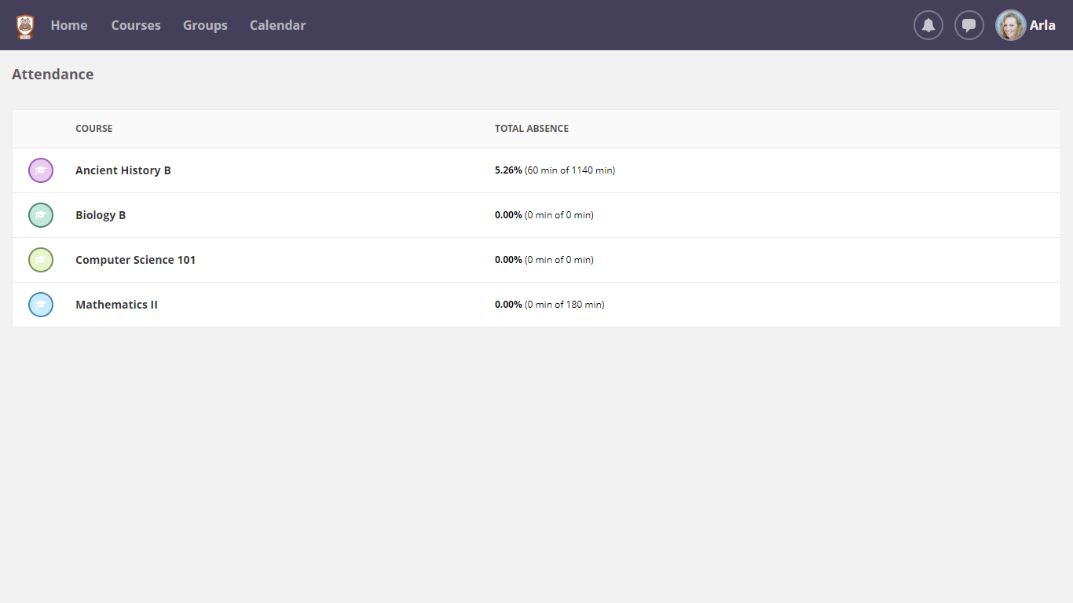
Klicka på en kurs för att öppna den detaljerade rapporten för kursen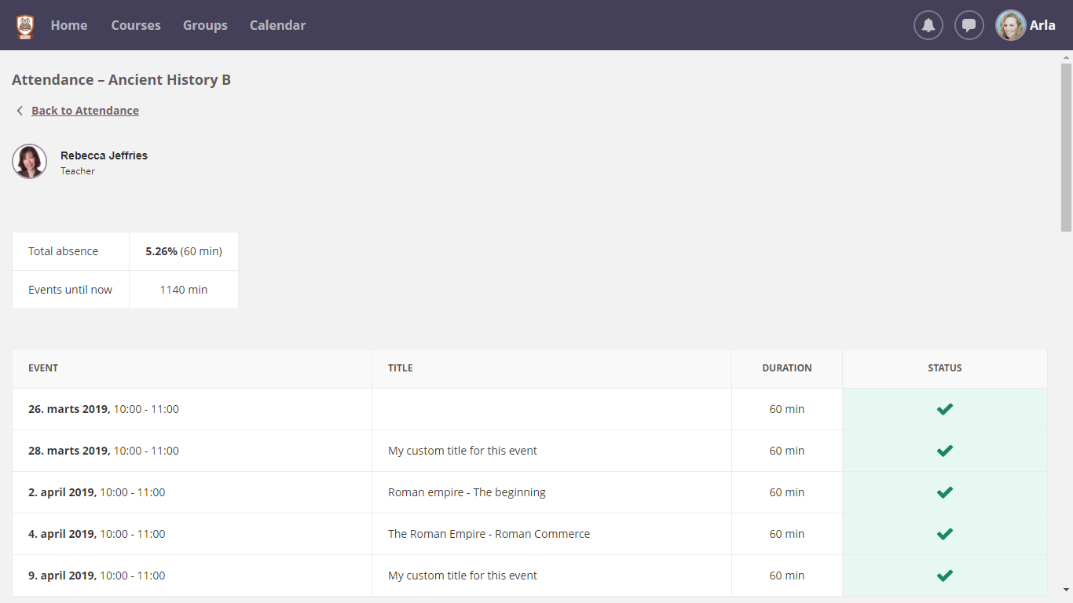
Närvaroansvariga
Närvarohanterare kan komma åt närvaroinformationen från Admin > Närvaro.
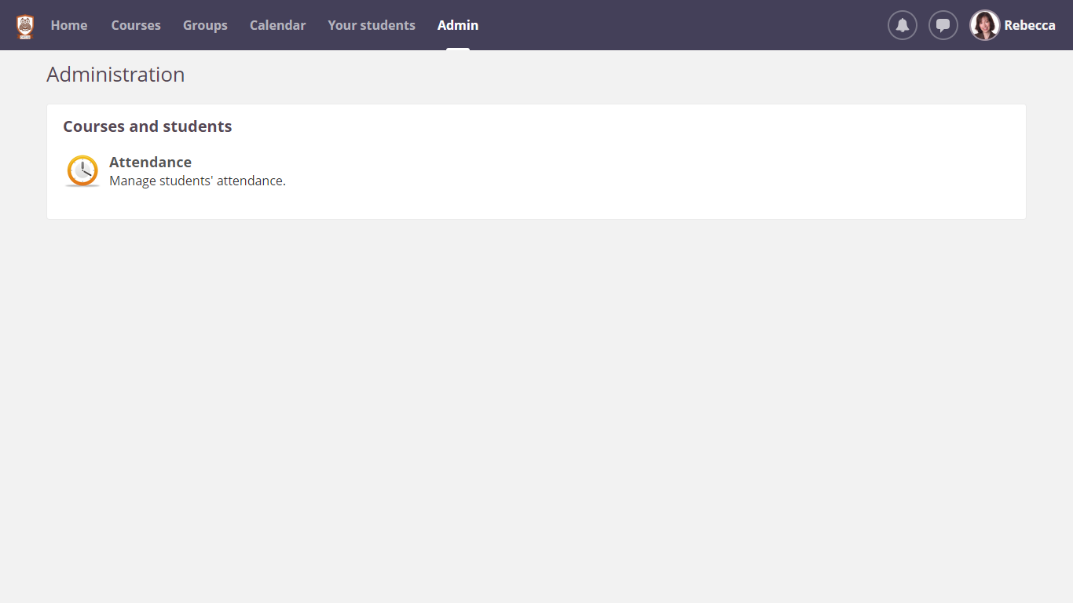
Översikt över närvaro
Översikten visar närvaron i alla kurser där närvarorapportering har aktiverats. Arkiverade kurser ingår inte.
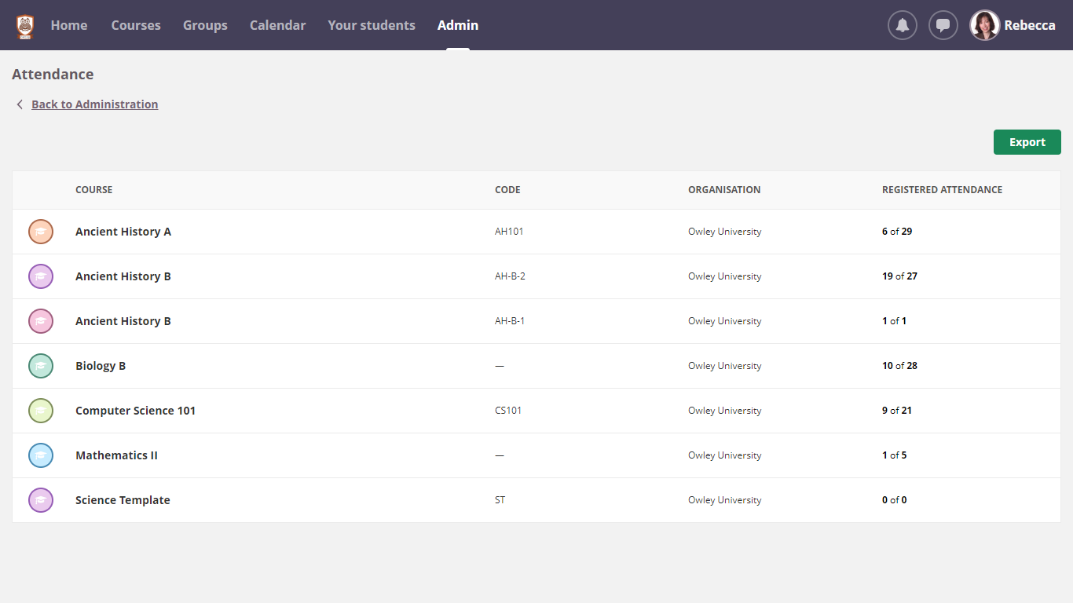
Under kolumnen Registrerad närvaro kan en administratör se om närvaro har tagits för händelser i en kurs. I den här bilden betyder 6 av 29 att av de 29 händelser som hittills har undervisats i Antikens historia A, har närvaro endast registrerats för 6 händelser.
En "undervisad" händelse är en händelse som är markerad för närvaroregistrering och som redan har ägt rum.
Kursinformation
Om du klickar på en kurs öppnas översiktssidan för den kursen. Närvarohanterare har samma rättigheter som lärare/föreläsare och kan registrera och ändra närvaro samt se detaljerad närvaro för en elev. En närvarohanterare kan också se vem som är lärare för en kurs.
Detaljerad vy för en elev i en kurs
Närvarohanteraren kan kontrollera registrerad närvaro för alla elev i en kurs. Närvarohanteraren har möjlighet att ändra närvaron på den här sidan genom att klicka på händelsen.
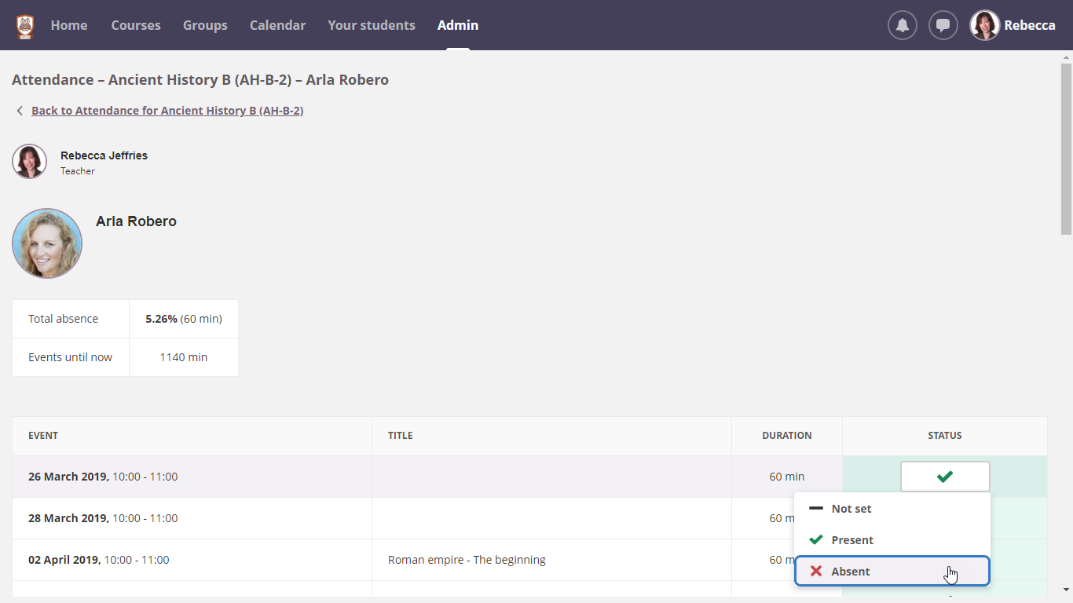
Frånvaro i procent
Frånvaroprocenten för en elev i en kurs beräknas automatiskt. Den baseras på händelser i det förflutna och tar inte hänsyn till framtida händelser (eftersom vi inte kan veta om alla händelser har lagts till i kalendern ännu).
Frånvaroprocent = (antal frånvarande minuter) / (antal givna minuter) %.
- Antal frånvarominuter är summan av minuterna från alla evenemang där elev var frånvarande (med hänsyn tagen till partiell frånvaro)
- Antal minuter som anges är summan av minuterna från alla händelser som registrerats för denna elev. Poster som är markerade som Not set ingår inte.
Delvis frånvaro
Delvis frånvaro innebär att en elev var frånvarande under delar av evenemanget, t.ex. 1 timme under ett evenemang på 4 timmar. I det här exemplet räknas den 1 timmen som frånvarande minuter, medan den återstående tiden beräknas som närvarande.
Delvis frånvaro markeras med en timglas-ikon. Antalet minuter som delvis har spårats skrivs under bilden. Minuter visas inte om en elev var frånvarande under hela lektionen.